معرفی نرم افزار ساخت تیزر مذهبی همراه لینک دانلود
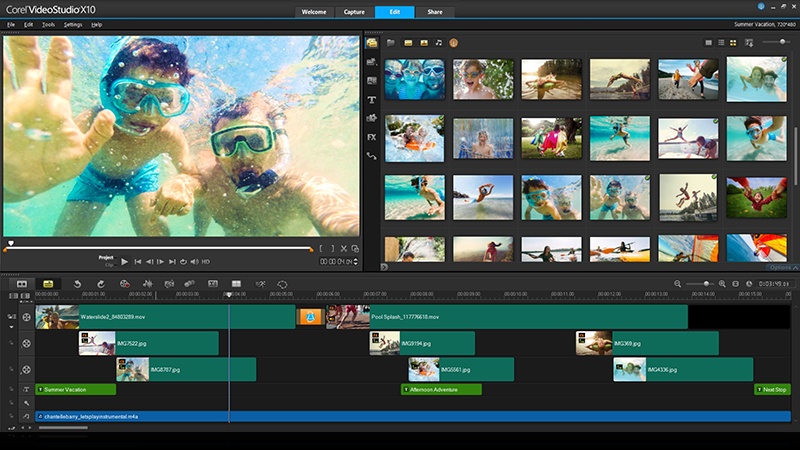
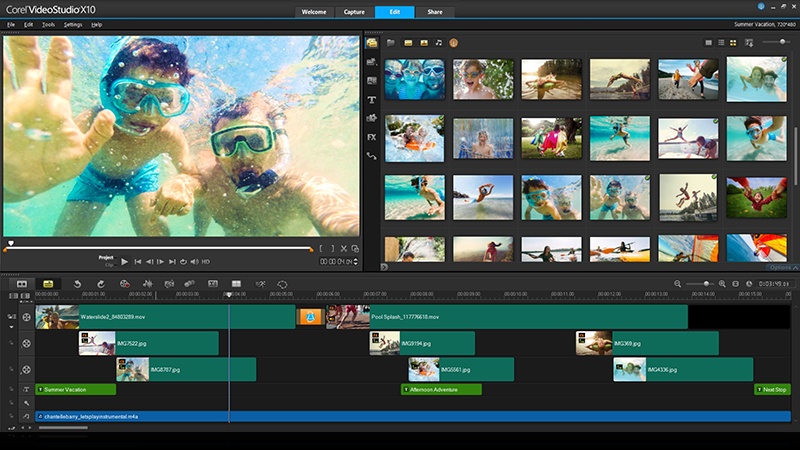
تایپ فارسی در افترافکت برای ساخت موشن گرافیک و ساخت تیزر تبلیغاتی راه های داره زیادی از جمله نصب اسکریپت فارسی نویس، پلاگین فارسی نویس افترافکت و نرم افزار های جانبی وجود دارد.
در این پست ما قصد معرفی یه نرم افزار فارسی نویس افترافکت رو داریم. نرم افزار فارسی نویس لئو مون.
راهنمایی: اول فونت های مخصوص نرم افزار لئو مون را بصورت جدا بر روی ویندز خود نصب کنید، سپس:


لوگو، برند شما نیست. هویتتان هم نیست. طراحی لوگو، طراحی هویت و
برندسازی هر کدام وظیفهای بر عهده دارند که همگی در کنار هم تصویری از
تجارت یا محصول را در ذهن شکل میدهند.
اخیراً مباحثی در اینترنت درمورد این موضوع درگرفته، دربارهی این که لوگو
برند شما نیست. درست است، اما من به مطلبی دربارهی تفاوت روشن «برند، هویت
و لوگو» برنخوردهام. با این مطلب امیدوارم این مشکل را بر طرف کنم.
برند چیست؟ تأثیر عاطفی سازمانی که به عنوان یک کل واحد درک میشود.
هویت
چیست؟ جنبههای تصویری که بخشی از کل برند را تشکیل میدهد.
لوگو چیست؟
آنچه که از طریق نشانه یا آیکون، تجارتی را به سادهترین شکل میشناساند.
برای توضیح بیشتر بیایید با مورد اول، یعنی «برند» شروع کنیم.

تصویر برداری مرور زمان یا Time Lapseیکی از روشهای نمایش تغییرات محیطی ، طبیعت ، زندگی و مردم ، اشیا ، موضوعات صعنتی خدماتی یا عمرانی در حال حرکت و ... در طول زمان است. در این روش پس از عکاسی منظم و ممتد از یک سوژه ، تصاویر با دور تند نمایش داده میشوند. فیلم مرور زمان یا تایم لپس Time Lapse در حقیقت مجموعه ای از صدها و هزاران فریم یا عکس یا قطعاتی از فیلم است که در طول ساعتها روزها یا سالها تهیه شده و با سرعت زیاد نمایش داده میشود.
باز شدن و رویش گیاهان و یا حرکت سریع ابرها ، اشیا و مردم و همچنین چرخش ستارگان ، ماه و سیارات در فیلم های نجومی نمونه هایی از فیلم های گذر زمان هستند. کاربردهای بسیار زیادی برای عکاسی مرور زمان وجود دارد. در فعالیت های هنری و سینمایی و تولید فیلم های متحرک ، آموزش برخی علوم و تکنیک ها ، فعالیت های صنعتی ، و عکاسی نجومی میتوان از این تکنیک استفاده کرد.
تاریخچه
تصویر برداری تایم لپس تاریخچه ای طولانی دارد استفاده از این تکنیک به اولین سالهای تولد صنعت عکاسی باز میگردد. از اواخر دهه 1870 میلادی این روش برای یک مسابقه اسب سواری و شرط بندی ابداع شد. هدف از کار تعیین دقیق حرکت اسب ها در زمانی که به خط پایان میرسیدند و تعیین برنده واقعی بود. استفاده از این روش یک دهه بعد متحول شد و بسیاری از موضوعات انسانی طبیعت و صنعت را در برگرفت. در اواخر این قرن بود که مراحل رشد یک گل لاله به وسیله تکنیک عکاسی مرور زمان در پشت سر هم قرار گرفتن تعداد زیادی عکس نمایان شد.

در این پست قصد داریم آموزش فیلمبرداری در عروسی را آموزش دهیم، آموزش فیلمبرداری در عروسی لازمه یاد گرفتن پیش زمینه هایی در صدا و تصویر است، همیشه در هرکاری، یک اولین بار وجود دارد، اگر تا بحال از یک مراسم عروسی تصویربرداری کرده باشید، با چیزهای زیادی مواجه شدهاید که برای “اولین” بار اتفاق میفتد. مثلا اولین رقص عروس و داماد با یکدیگر، اولین نگاهها، اولین برش کیک آندو در جشن عروسی و اولینهای بسیار دیگر. برای فیلمبرداری از این لحظههای خاطره ساز، شما دوربین خود را در چه شرایطی قرار میدهید؟ آیا برای ثبت هر صحنه به نورپردازی نیاز است؟ سوژههای عکس و فیلم خود را چگونه راهنمایی و اداره میکنید؟ برای اینکه هنگام “بله” گفتن عروس، همه چیز سرجای خود باشد و بتوانید تمام لحظهها و کلمات را به درستی ثبت کنید، چگونه وضعیت را مدیریت میکنید؟ در این مقاله موضوعاتی چون تجهیزات مورد نیاز برای فیلمبرداری، سوژههایی که برای فیلمبرداری در اولویت قرار دارند، و انتظارات عروس و داماد و خانوادهی آنها را از فیلمبردار را مورد بحث قرار میدهیم.
عملکرد ضبط تصاویر ویدئویی توسط دوربینهای عکاسی، ممکن است یکی از مواردی باشد که زیاد با آن سر و کار نداشته اید. دوربینهای DSLR به صورت اختصاصی برای فیلمبرداری ساخته نشدهاند ولی آیا میدانستید که برخی از فیلمهای سینمایی با بودجه گزاف، مانند انتقام جویان (The Avengers)، دارای سکانسهایی هستند که توسط دوربینهای DSLR فیلمبرداری شدهاند؟! در واقع، قسمتهایی از این فیلم توسط دوربینهای دیجیتال Canon EOS 5D Mark II و Canon EOS 7D فیلمبرداری شده است و طبیعتا این الگو میتواند برای بسیاری از ویدئوهایی که قصد تهیه آن را دارید استفاده شود.در این مقاله میتوانید راهنمای فیلمبرداری با دوربینهای SLR دیجیتال را مشاهده کنید.

با آشنایی با مود فیلمبرداری دوربین خود، بی شک دنیایی از فرصتها به روی شما گشوده خواهد شد. مسلما فیلمبرداری در مقایسه با ثبت تعدادی تصویر ثابت پشت سر هم، برای به تصویر کشیدن صحنه های گسترده مناسب تر است. مثلا یک عکاس حیات وحش میتواند با فیلم گرفتن، سلسه رفتار حیوانات را به تصویر بکشد.
کاملا واضح است که به تصویر کشیدن اتفاقاتی که در طول زمان اتفاق میافتند، با استفاده از تصاویر متحرک، نتیجه بهتری در پی خواهد داشت. به هر حال چه در زمینه حیات وحش مشغول باشید و چه نه، امیدواریم که این مقاله بتواند شما را با ویژگیهای بالقوه دوربین دیجیتال SLR خود در ضبط فیلمهای متحرک آشنا کند و راهنمای فیلمبرداری خوبی برایتان باشد.

۱٫ Fram Rate یا سرعت فریمها در ویدئو چیست؟
نرخ فریم همان سرعت فریمهای پیدرپی در یک ویدئو است. زمانی که فیلم میگیرید، در واقع در حال ثبت تصاویر با سرعت فریم بسیار سریع هستید. این تصاویر بعدها با سرعت بالایی پشت سر هم پخش می شوند و لذا مغز انسان حس می کند که در حال تماشای تصاویر متحرک است.
بسته به اینکه کجا و یا به چه منظوری به فیلمبرداری میپردازید، تعداد فریمی که برای کار خود در نظر میگیرید، با هم تفاوت خواهند داشت. لازم است توجه داشته باشید که نرخ فریمی که دوربین شما با آن به ضبط فیلمهای ویدئویی میپردازد با تعداد فریمی که دوربین شما با آن عکسهای پیدرپی میگیرد متفاوت است. به عنوان مثال ممکن است برخی دوربینها مانند Nikon D3400 بتوانند با سرعت ۶۰ فریم بر ثانیه نیز فیلم بگیرند، اما سرعت عکسبرداری آنها تنها ۵ فریم بر ثانیه است.
تقریبا اکثر فیلمها با نرخ ۲۴ فریم در ثانیه ضبط میشوند. با این حال، تلویزیونها دارای یک نرخ فریم استاندارد سطح جهانی نیستند. به عنوان مثال در اروپا و تعدادی از کشورهای دیگر، ویدئوها در فرمت PAL و با نرخ ۲۵ فریم در ثانیه ضبط میشوند، حال آنکه در آمریکای شمالی و همین طور ژاپن ویدئوها با فرمت NTSC و با نرخ ۲۹٫۹۷ فریم در ثانیه ثبت میگردند (که اغلب به عنوان ۳۰ فریم در ثانیه بیان میگردد).

دوربینهای فیلمبرداری بزرگ، اکثرا دارای شاتر گردان هستند. این شاترها نیم دایرهای بوده و با چرخش خود، حسگر دوربین را برای ثبت هر فریم در معرض تابش نور قرار میدهند. به همین منظور، سازندگان فیلم زاویه شاتر را طوری تنظیم میکنند تا میزان تاری حرکتی (Motion blur) در ویدئو را کنترل کرده و تا جای ممکن، حرکات به صورت ملایم و نرم به چشمان انسان منتقل گردد.
دوربینهای دیجیتال SLR، غالبا به صورت گسترده از پرده شاتر استفاده میکنند. به همین دلیل نیازی نیست که زیاد نگران عملکرد شاتر در این ارتباط باشید. تنها به یاد داشته باشید که از حرکات و جابجاییهای ملایم در هنگام فیلمبرداری استفاده کنید و برای آنکه فیلمی بدون لرزش بگیرید، حتما سرعت شاتر شما باید معکوس دو برابر نرخ فریم فیلمبرداری باشد.
مثلا اگر با نرخ ۲۵ فریم در ثانیه فیلمبرداری میکنید، میبایست سرعت شاتر ۵۰/۱ ثانیه را انتخاب کنید. در این صورت میبایست میزان نوردهی را از طریق تنظیمات دیافراگم و میزان حساسیت حسگر به نور (ISO) کنترل کنید. ویدئویی که در ادامه مشاهده میکنید تفاوت تاری حرکتی (Motion blur) برای سرعت شاترهای مختلف را نمایش میدهد. همانند گرفتن عکس، در ویدئوها هم وقتی از سرعتهای پایینتر استاده میکنید، میزان محو شدگی در اجسام متحرک بیشتر میشود.
اینکه دوربین خود را در یک مراسم تنظیم کرده و سپس دکمه ضبط را فشرده و دوربین را به حال خود رها کنید خیلی راحت است. اما واقعا تا به حال چند تا فیلم دیدید که در آنها زاویه دوربین و ترکیب بندی تصویر در کل مدت زمان فیلمبرداری ثابت باشد؟ اگر هم وجود داشته باشد، قطعا تنها تعداد انگشت شماری فیلم به این سبک موجود است. یکی از بهترین روش ها برای حفظ توجه تماشاگران، و افزودن تاثیر حرفهای به فیلمی که میگیرید، ثبت یک صحنه در ترکیب بندیهای متفاوت است.
به همین دلیل فیلمبرداری با دوربینهای SLR و با استفاده از لنزهای زوم بسیار ساده و مناسب است. با استفاده از این لنزها میتوانید هم سکانسهای واید را ضبط کرده و سپس با زوم کردن لنز، اقدام به تصویربرداری کلوز آپ کنید تا جزئیات آنچه که از آن فیلم میگیرید را برجسته تر سازید. به این ترتیب می توانید با جابجایی بین برشهای فیلم، توجه بینندگان را بیشتر به فیلم خود جلب نمایید.
اگر شما اقدام به نمایش یک کلیپ ویدئویی ۳۰ ثانیهای با نمایی ثابت نمایید، بیننده پس از مدتی احساس خستگی میکند. ولی اگر بین ترکیب بندیهای مختلف جابجا شوید، میزان علاقه و توجه ببنندگان فیلم، به اوج خود خواهد رسید. به این ترتیب خواهید توانست از برخی از قسمتهای فیلمبرداری شده پریده و بر روی بخشهای جذاب تر آن تمرکز کنید. البته توجه داشته باشید که در این حالت، باید صحنه فیلمبرداری شده مشابه با قبلی به نظر برسد و جریان فیلم حفظ شود.
به عنوان مثال میتوانید به جای یک لنز ثابت، از لنزهای زوم مانند این لنز نیز استفاده کنید.
بسیار وسوسه انگیز به نظر میرسد در زمانی که فیلمبرداری با دوربینهای SLR خود را آغاز می کنید، به ویژه در هنگام تصویر برداری از سوژههای متحرک، از حالت فوکوس خودکار استفاده کنید. اما حالت فوکوس خودکار باعث میشود که همواره لنز به دنبال یافتن نقطه فوکوس مناسب باشد، و در زمانی که سعی می کند تا دوباره نقطه فوکوس دیگری را انتخاب کند، ویدئوی شما بسیار مبتدیانه به نظر برسد. به جای این کار سعی کنید از حالت فوکوس دستی استفاده نمایید.
در شرکتهای بزرگ تولید فیلم سینمایی، شغل مجزایی برای تنظیم کنندگان فوکوس وجود دارد، وظیفه این افراد انجام فوکوس دستی لنزها برای فیلمبردار است! برای انجام مناسب این تکنیک، نیاز به تمرین زیادی دارید، اما آن چنان هم که به نظر میرسد دشوار نیست. نکتهای که میتواند به شما کمک کند این است که بستن دیافراگم موجب افزایش عمق میدان میشود و محدوده خارج از فوکوس شما کمتر میشود. این کار کمک بزرگی به حفظ فوکوس میکند.
۵- از صحنههای اطراف نیز فیلم بگیرید
سعی کنید از جزئیات اطراف سوژه هم فیلم بگیرید. ممکن است این جزئیات، افتادن قطرات آب بر روی برگ درخت باشد یا وزیدن باد در میان شاخه درختان. در واقع این جزئیات می توانند هر چیزی باشند. این تکه فیلمهای اضافی به شما کمک می کند تا فیلم نهایی خود را با جزئیات بیشتری تکمیل کنید. به این ترتیب لازم نیست در تمام طول فیلم، تنها به سوژه اصلی بپردازید.
این امر به ویژه در فیلم های حیات وحش و طبیعت اهمیت زیادی دارد، به این ترتیب قادر خواهید بود تا گذر زمان و اتفاقات را به صورت بسیار راحت تر، به چندین کلیپ مختلف تقسیم کرده و بین آنها را با این تکه فیلمها پر کنید. از گرفتن فیلمهای واید و کلوز آپ، که پیش تر به آن اشاره شد نیز می توانید برای این مقصود استفاده کنید.
۶- صدا را به صورت جداگانه ضبط کنید
تهیه کنندگان حرفه ای هرگز صدا را به صورت مستقیم از طریق دوربین ضبط نمیکنند، بلکه صدابردار با استفاده از میکروفونهای ویژه که در بالای افرادی که صحبت میکنند نگاه داشته میشود، به ضبط صدا میپردازد. این امر سبب می شود که تداخلی بین صدای سوژه مورد نظر با صداهای مزاحم اطراف شما که در حال فیلمبرداری هستید به وجود نیامده و به ثبت مناسب صدا نیز توجه کاملی شود.
در مورد فیلمهای حیات وحش، عموما صدا در زمان دیگری ضبط میشود و بسیار به ندرت اتفاق میافتد که صدا و تصویر در یک زمان ضبط شوند. در عوض، معمولا در هنگام ویراِیش فیلم، صدا بر روی آن قرار می گیرد. به کلیپ زیر توجه کنید:
به عنوان نتیجه گیری می توان گفت که ویدئو رسانهای بسیار جذاب است و بی دلیل نیست که انسان مجذوب فیلم و تلویزیون شده است. بنابرای تولید یک فیلم با کیفیت، درست همانند عکاسی، یک هنر به شمار میآید و با شروع به این کار متوجه خواهید شد که علاوه بر هنر، تفریح بسیار جذابی نیز است. پس سعی کنید حتما از قابلیت فیلمبرداری با دوربینهای SLR خود نیز استفاده نمایید!
شاید عکاسی در شب کمی سخت به نظر برسد اما با رعایت برخی نکات میتوانید عکسهای بی نظیری از ماه، آتش بازی، پرترههای زیبا و چراغهای ماشینهای در حال حرکت بگیرید. عکاسی در شب به دلیل وجود نور کم کمی چالشبرانگیز است، همین نور کم باعث میشود که نتیجهی کار و عکسهای گرفته شده دارای نویز زیادی باشند. با استفاده از برخی تنظیمات و تجهیزات مناسب میتوانید عکسهای فوقالعادهای در شب بیاندازید. این مقاله یک راهنمای عکاسی برای مبتدیانی است که دوست دارند عکسهای زیبا و بینقصی از مناظر شبانه، چراغهای خیابان، مراسم آتشبازی و ماه بیاندازند.

برای به کار بستن این تکنیک به لنز زوم ۳۰۰ میلیمتر نیاز خواهیدداشت. دوربین SLR خود را روی یک سهپایه و در جای مسطحی قرار دهید. این تنظیمات دستی را در دوربینتان اعمال کنید: ISO ۱۰۰ ، دریچهی دیافراگم f/۹ ، میزان نوردهی -۵ یا کمتر و مقدار وایت بالانس را در حالت اتوماتیک قرار دهید. حالت self-timer ده ثانیه ای را انتخاب کنید. بدون سهپایه، عکاسی نکنید چرا که ممکن است عکستان در نهایت تار شود. تا حد ممکن، کوچکنمایی کنید. عکاسی را ابتدا با فوکوس خودکار شروع کنید سپس فوکوس دستی را هم امتحان کنید. میتوانید تنظیمات حداکثر فاصلهی کانونی را نیز امتحان کنید. چند عکس بیاندازید و سپس نتیجهی کارتان را مقایسه کنید؛ با این تنظیمات و به کار بستن این تکنیک، قطعاً نتیجهی مطلوبی خواهید گرفت و از نتیجهی کار راضی خواهید بود.
در این مطلب لنزک میآموزید که چگونه با استفاده از حالت دستی (Manual Mode یا M) دوربین کنترل کاملی بر عکاسی داشته باشید.
اکثر عکاسان مبتدی با حالت دستی دوربینشان نا آشنا هستند. ولی نوردهی دستی آنچنان هم پیچیده نیست. این حالت نیز مانند حالت خودکار از دیافراگم، سرعت شاتر و ایزو استفاده میکند با این تفاوت که شما باید تنظیمات را خودتان وارد نمایید.
اگر از مد تقدم دیافراگم (Aperture Priority یا Av) یا مد تقدم شاتر (Shutter Priority یا Tv) استفاده کرده باشید، کار کردن با مد دستی خیلی راحتتر خواهد بود. در این مدهای نیمه خودکار شما باید به طور دستی دیافراگم و یا سرعت شاتر را تنظیم کنید و دوربین باقی پارامترهای نوردهی را به صورت خودکار تنظیم مینماید.
مدهای خودکار نوردهی در بسیاری موارد عکسهای بسیار خوبی را ثبت میکنند، پس استفاده از مد دستی چه فایدهای دارد؟ پاسخ مشخص است. «بسیاری موارد» به معنای «همهی موارد» نیست. در وضعیتهای که نور شدید است، سیستم نورسنجی و مدهای نیمه اتوماتیک عملکرد صحیحی نشان نمیدهند.
صحنههای بیش از حد روشن (مثل منظرهای برفی) ممکن است باعث شوند دوربین نوردهی را کاهش دهد و از این رو برفها خاکستری به نظر برسند.
این موضوع در عکاسی از صحنههای بسیار تاریک نیز صادق است و ممکن است دوربین تصویر را بیش از حد روشن کند و عکس مبهم و بدون کنتراست به نظر برسد.
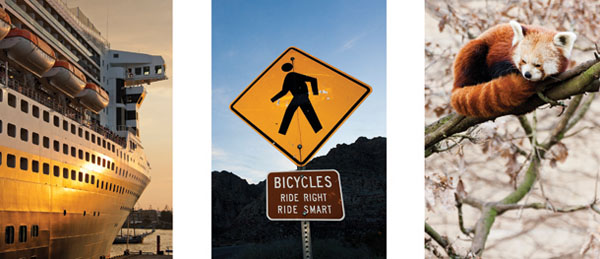
برای حل این مشکل میتوان از جبران نوردهی استفاده کرد ولی تنظیم نوردهی در حالت دستی مزایای خاص خودش را دارد. حالت دستی نوردهی را قفل میکند. به عبارت دیگر مستقل از منظرهای که در مقابل لنزتان قرار گرفته، سرعت شاتر و دیافراگم تغییری نخواهد کرد.
به این صورت دیگر نیازی به بررسی پی در پی هیستوگرام نخواهد بود و میتوانید تمام تمرکزتان را به کادربندی عکس اختصاص دهید. همچنین در مواقعی که سوژه در حال حرکت به پس زمینههای مختلف میباشد، مثلا برای عکاسی از پرندهای که در آسمانی آبی رو به پس زمینهای جنگلی پرواز میکند، حالت دستی بسیار مناسب میباشد.
مدهای نوردهی خودکار سعی میکنند تا تغییرات رنگی پس زمینه را جبران نمایند. از اینرو در مثال ما، پرنده بیش از حد روشن و یا بیش از حد تیره خواهد شد. با عکاسی در حالت دستی نوردهی انجام گرفته بر سوژه ثابت میماند.
به همین علت برای ساخت عکسهای پاناروما شما باید دوربین را بر حالت دستی قرار دهید و عکسها را ثبت کنید. اگر دوربین بر حالت نیمه خودکار باشد نوردهی عکسها با یکدیگر همخوانی نخواهند داشت.
با قفل کردن نوردهی، ترکیب کردن عکسها آسانتر میشود. اینها همگی شرایطی هستند که بهتر است برای ثابت نگه داشتن نوردهی از مد دستی استفاده نمایید.

دوربین فقط می تواند لنزش را در یک نقطه فوکوس کند، اما ناحیه ای از جلو و عقب این نقطه وجود دارد که همچنان شارپ و واضح دیده می شود. به این ناحیه عمق میدان (DOF) می گویند
برای استفاده از حالت دستی ابتدا باید اولویت بندی کنید. اگر اولویت شما عمق میدان عکس است، ابتدا باید دیافراگم را تنظیم نمایید.
اگر قصد عکاسی از حرکات را دارید، ابتدا باید سرعت شاتر را تنظیم کرده و سپس دیافراگم را تنظیم نمایید.
چطور باید از صحت تنظیماتتان مطمئن شوید؟ برای اینکار باید از نشانگر نوردهی موجود در منظره یاب، Live View یا صفحه نمایش (LCD) استفاده کنید.
با تغییر دیافراگم و سرعت شاتر، نشانگر نوار نوردهی جلو و عقب میرود. زمانی که نشانگر روی خط وسط نوار قرار گرفت به آن معناست که نوردهی انتخاب شده با نوردهی توصیه شده توسط دوربین همخوانی دارد. اینکار بر اساس سوژه و الگوی نورسنجی دوربین انجام میگیرد. همانطور که میدانید نوردهی توصیه شده میتواند اشتباه باشد.
برای نوردهی بیشتر (با توجه به نورسنج) دیافراگم را باز کرده و یا اینکه سرعت شاتر پایینتری را انتخاب نمایید. به این صورت نشانگر به سمت علامت مثبت و انتهای نوار میرود.
برای کاهش نوردهی عکس همین عمل را انجام دهید. به این صورت شاخص به سمت علامت منفی و انتهای نوار میرود. تنظیم ایزو نیز به همین صورت خواهد بود.
با مد دستی کار کنید تا با قابلیتهای عالی آن بیشتر آشنا شوید. با وجودی که در ابتدا سرعت شما را کم میکند ولی به تدریج به آن عادت میکنید و عکسهای بسیار خوبی را ثبت خواهید کرد.

از آنجایی که نوردهی در حالت دستی به طور خودکار تنظیم نمیشود شما باید با توجه به تغییرات نور آن را تغییر دهید. هر از گاهی نوردهی را در هیستوگرام بررسی کنید.
نورسنجی
نوار مقیاس موجود در منظره یاب (عکس پایین) یا Live View راهنمایی تصویری از نوردهی را در اختیارتان میگذارد. اعداد موجود در آن نمایانگر مقدار نوردهی با «پله یا stop» می باشند. نوردهی کاهش یافته در سمت چپ (-) و نوردهی افزایش یافته در سمت راست (+) قرار گرفته است.
در میانه آن خط صفر یا تون میانه نوردهی قرار گرفته است که توسط نورسنج دوربین بدست میآید. تمامی سیستمهای نوردهی که بر اساس این تون میانه باشند قابل قبول هستند چون ترکیب تونهای موجود در صحنهها تقریبا معادل همین مقدار است.
به همین علت است که عکسهای گرفته شده از برف، خاکستری به نظر میرسند. چون دوربین برای رسیدن به تون میانه روشنایی تصویر را میکاهد. عکس این موضوع نیز صادق است. اگر بخواهید از صحنهی تاریکی عکس بگیرید، دوربین روشنایی را افزایش میدهد (افزایش نوردهی) تا به تون میانه نزدیکتر شود.
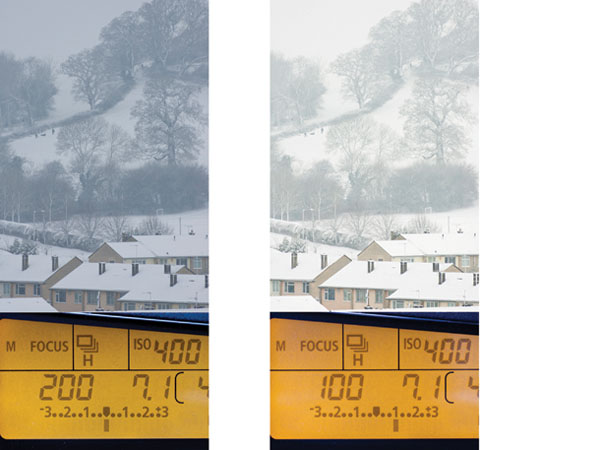
با تنظیم دیافراگم، ایزو و سرعت شاتر (یا هرسه آنها) میتوانید نوردهی را بهبود بخشید. برای ثبت رنگ سفید برفها باید دیافراگم بازتر و سرعت شاتر طولانیتری انتخاب نمایید.
همچنین میتوانید سرعت شاتر و دیافراگم را ثابت گذاشته و ایزو را افزایش دهید. ایزوی بالاتر به معنای حساسیت بالاتر حسگر به نور است و از اینرو روشنایی صحنه برفی افزایش مییابد.
همچنین شما میتوانید ایزو را بر حالت خودکار (Auto ISO) قرار دهید ولی این دیگر مد دستی نیست!
دوربینهای DSLR از قابلیتهای هوشمند بسیاری برخوردار هستند و مدهای نوردهی خودکار و سیستمهای نورسنجی موجود در آنها نوردهی بسیار خوبی را برای شما فراهم میآورند.
البته این ویژگی مشکلاتی نیز دارد. در مد دستی با انجام نورسنجی بر سوژه و قفل کردن نوردهی مورد نظرتان، میتوانید با خیال آسوده بر کادربندی عکستان تمرکز کنید.
تا زمانی که نوردهی صحنه ثابت بماند تیرهتر شدن و یا روشنتر شدن پس زمینه و یا زوم کردن بر سوژه تغییری بر نوردهی عکستان ایجاد نمیکند.
ولی در مدهای خودکار نوردهی همچون مد تقدم دیافراگم (Aperture Priority یا Av) و مد تقدم شاتر (Shutter Priority یا Tv) با تیرهتر یا روشنتر شدن پس زمینه، دوربین عمل جبران نوردهی را انجام می دهد و نوردهی سوژه تغییر خواهد کرد. در اینجا قصد داریم تعدادی از مزیتهای مد دستی را نشانتان دهیم.

ایزو ۶۴۰، دیافراگم f/5.6 و سرعت شاتر ۵۰/۱
بسته بودن کادر پس زمینه را کاهش میدهد. به این صورت تقدم دیافراگم و
نورسنجی ماتریسی (Evaluative metering) نوردهی یکنواختتری را برای تصویر
فراهم میآورد.

ایزو ۶۴۰، دیافراگم f/5.6 و سرعت شاتر ۲۰/۱
دور شدن از سوژه پس زمینهی بیشتری را در عکس پدید میآورد. به این صورت تقدم دیافراگم برای روشن کردن صحنه، نوردهی را افزایش میدهد. از اینرو سوژه بیش از اندازه روشن میشود.

ایزوی ۶۴۰، دیافراگم f/5.6 و سرعت شاتر ۵۰/۱
با قرار دادن دوربین بر مد دستی و اعمال تنظیمات صحیح، نوردهی بهتری خواهیم داشت.
در اینجا آموزش گام به گام تنظیم نوردهی در مد دستی را نشانتان میدهیم.

بعد از قرار دادن دوربین در حالتp یا Program auto exposure، به آرامی دکمهی شاتر را بفشارید تا نورسنجی انجام گیرد. دیافراگم و سرعت شاتر اعلام شده توسط دوربین را یادداشت کنید.

حالت دستی (Manual یا M) را انتخاب کرده و دیافراگم یادداشت شده را وارد نمایید. برای اینکار میتوانید از صفحه Quick Control یا کلید چرخان دوربین (mode dial) استفاده نمایید.
حال سرعت شاتر یادداشت شده را وارد کنید. به آرامی دکمه شاتر را بفشارید تا خط شاخص در زیر نشانگر وسط نوار مقیاس نوردهی قرار بگیرد

حال می توانید برای افزایش یا کاهش نوردهی سرعت شاتر و دیافراگم را تغییر دهید. از نوار مقیاس نوردهی موجود در منظره یاب یا Live View به عنوان راهنما استفاده نمایید.

حتما تا بحال صحنه رویش یک گل را در فیلمها دیدهاید. شاید برایتان جالب باشد که این صحنهها فیلمبرداری نمیشوند و اتفاقا عکاسی شدهاند! گاهی اوقات نیاز است که به مدت زمان خیلی طولانی با فاصله زمانی خیلی زیاد عکسبرداری کنید و این عکس ها را با هم ترکیب کنید تا بتوانید یک تکه کوتاه فیلم ایجاد کنید تایم لپس در دوربینهای نیکون یک موضوع مناسب است. این قابلیت را عکاسی با وقفه زمانی یا تایملپس(در اینجا تایم لپس در دوربینهای نیکون منظور میباشد) میگویند و خوشبختانه بسیاری از دوربینهای نیکون به صورت داخلی دارای این قابلیت هستند. توسط این ویژگی شما میتوانید تنظیمات دوربین خود را به گونه ای تنظیم کنید که شاتر به طور اتوماتیک با فاصله زمانیهای مختلف ( از چند ثانیه تا چند ساعت ) عکسبرداری کند بدون آنکه بخواهید به طور مداوم دکمه شاتر را فشار دهید. در اینجا به روش کارکرد این ویژگی میپردازیم. ویژگی که به آن تایم لپس در دوربینهای نیکون میگوییم.